User Guide - Windows 10
Table Of Contents
- Bun venit
- Componente
- Conexiuni de reţea
- Conectarea la o reţea wireless
- Utilizarea comenzilor wireless
- Conectarea la o reţea WLAN
- Utilizarea modulului de bandă largă mobilă HP (numai la anumite produse)
- Utilizarea serviciului HP Mobile Connect (numai la anumite produse)
- Utilizarea funcţiei GPS (numai la anumite produse)
- Utilizarea dispozitivelor wireless Bluetooth (numai la anumite produse)
- Conectarea la o reţea wireless
- Navigarea folosind gesturile de atingere
- Multimedia
- Managementul energiei
- Închiderea (oprirea) computerului
- Setarea opţiunilor de alimentare
- Utilizarea stărilor de economisire a energiei
- Utilizarea alimentării de la acumulator
- Găsirea de informaţii suplimentare despre acumulator
- Utilizarea instrumentului Verificare acumulator HP
- Afişarea nivelului de încărcare a acumulatorului
- Maximizarea duratei de descărcare a acumulatorului
- Gestionarea nivelurilor reduse de încărcare
- Economisirea energiei acumulatorului
- Dezafectarea unui acumulator
- Reinstalarea unui acumulator
- Utilizarea sursei de alimentare externă de c.a.
- Securitate
- Protejarea computerului
- Utilizarea parolelor
- Utilizarea software-ului antivirus
- Utilizarea software-ului paravan de protecţie
- Instalarea actualizărilor critice de securitate
- Utilizarea software-ului HP Client Security (numai la anumite produse)
- Utilizarea aplicaţiei HP Touchpoint Manager (numai la anumite produse)
- Întreţinere
- Copiere de rezervă şi recuperare
- Computer Setup (BIOS), TPM şi HP Sure Start
- HP PC Hardware Diagnostics (UEFI)
- Specificaţii
- Descărcarea electrostatică
- Accesibilitatea
- Index
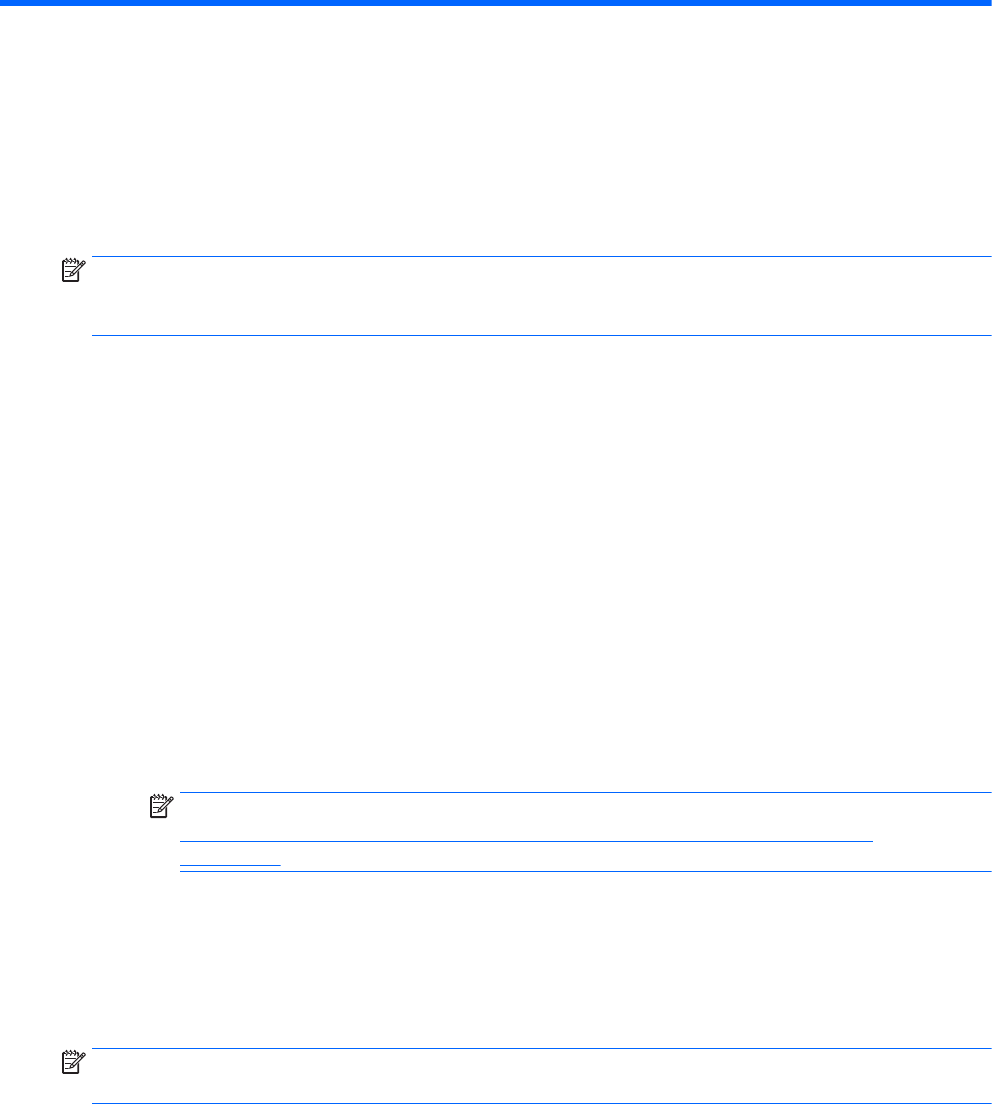
11 HP PC Hardware Diagnostics (UEFI)
HP PC Hardware Diagnostics este o interfaţă UEFI (Unified Extensible Firmware Interface) care vă permite să
rulaţi teste de diagnosticare pentru a determina dacă hardware-ul computerului funcţionează corespunzător.
Instrumentul funcţionează în afara sistemului de operare, astfel încât poate să izoleze defecţiunile hardware
de problemele care sunt cauzate de sistemul de operare sau de alte componente software.
NOTĂ: Pentru a porni BIOS-ul pe un computer convertibil, computerul trebuie să fie în mod notebook şi
trebuie să utilizaţi tastatura ataşată la tabletă. Cu tastatura de pe ecran, care se afişează când computerul
este în mod tabletă, nu puteţi accesa BIOS-ul.
Pentru a porni HP PC Hardware Diagnostics UEFI:
1. Porniţi BIOS-ul:
●
Computere sau tablete cu tastaturi:
▲
Porniţi sau reporniţi computerul şi apăsaţi rapid esc.
●
Tablete fără tastaturi:
▲
Porniţi sau reporniţi tableta, apoi apăsaţi rapid şi ţineţi apăsat butonul de reducere a
volumului.
- sau -
Porniţi sau reporniţi tableta, apoi apăsaţi rapid şi ţineţi apăsat butonul Windows.
2. Apăsaţi sau atingeţi f2.
Sistemul BIOS caută instrumentele de diagnosticare în trei locuri, în următoarea ordine:
a. Unitatea USB conectată
NOTĂ: Pentru a descărca HP PC Hardware Diagnostics (UEFI) pe o unitate USB, consultaţi
Descărcarea instrumentului HP PC Hardware Diagnostics (UEFI) pe un dispozitiv USB,
la pagina 50.
b. Unitate de disc
c. BIOS
3. Când se deschide instrumentul de diagnosticare, selectaţi tipul de test de diagnosticare pe care doriţi
să-l executaţi, apoi urmaţi instrucţiunile de pe ecran. Pe o tabletă, apăsaţi butonul de reducere a
volumului pentru a opri un test de diagnosticare.
NOTĂ: Dacă trebuie să opriţi un test de diagnosticare pe computerele sau tabletele cu tastatură, apăsaţi
esc.
Descărcarea instrumentului HP PC Hardware Diagnostics (UEFI)
pe un dispozitiv USB
Există două opţiuni pentru a descărca HP PC Hardware Diagnostics pe un dispozitiv USB:
50 Capitolul 11 HP PC Hardware Diagnostics (UEFI)










